FreeRADIUS adalah server open source gratis untuk UNIX dan sistem operasi mirip Unix yang memungkinkan seseorang untuk mengatur server protokol RADIUS. Anda juga memerlukan klien yang dikonfigurasi dengan benar yang berkomunikasi dengan server saat Anda ingin menggunakannya, yang dapat digunakan untuk otentikasi atau menghitung berbagai jenis akses jaringan. Contoh aplikasinya adalah hotspot, protokol VPN seperti OpenVPN, Strongswan, atau SoftEther (Wireshark) pada smartphone Android.
Kembali pada tahun 1992, FreeRADIUS--proyek perangkat lunak open-source yang melindungi jaringan dari akses tidak sah dan intrusi--dimulai dengan kemajuan kecil untuk otentikasi. Saat ini, FreeRADIUS mendukung berbagai metode yang diamankan secara kriptografis (EAP-TLS/ -TTLS, PEAP, LEAP). Dan metode yang digunakan untuk otentikasi adalah username/password atau sertifikat.
Klien yang ingin mengakses jaringan harus terlebih dahulu masuk ke server RADIUS sebelum diberikan akses. Hal ini meningkatkan keamanan dan memudahkan pengelolaan jaringan. Klien menggunakan protokol IEEE 802.1X untuk otentikasi, itulah sebabnya istilah ini sering digunakan sebagai sinonim untuk jenis metode login jaringan ini.
FreeRADIUS paling sering merujuk ke server RADIUS, atau komponen dari rangkaian FreeRADIUS seperti pustaka klien RADIUS berlisensi BSD, pustaka PAM, dan modul Apache RADIUS. Dan perpustakaan terkait lainnya termasuk utilitas tambahan dan perpustakaan pengembangan
Apa itu Protokol RADIUS?
B emote A otentikasi D ial-Saya n U ser S ervice (RADIUS) adalah protokol jaringan yang mengelola otentikasi, otorisasi, dan akuntansi pengguna dengan menyediakan manajemen AAA terpusat.
Ini adalah beberapa deskripsi singkat tentang arti setiap istilah dalam AAA, tetapi tidak semuanya memiliki arti yang sama:
- Otentikasi:Proses menentukan apakah klien (yang dapat berupa pengguna, perangkat, atau proses) diizinkan untuk menggunakan sistem.
- Otorisasi:Proses menentukan berapa banyak penggunaan dan kapan memberikan informasi ini sehingga biaya penggunaan daya dapat dihitung.
- Akuntansi:Ini adalah ringkasan laporan aktivitas di jaringan untuk tujuan penagihan.
Antarmuka baris perintah untuk mengelola FreeRADIUS dapat membingungkan bahkan untuk administrator sistem pakar. Untuk meringankan masalah mereka, kita dapat menggunakan daloRADIUS yang merupakan versi GUI dari FreeRADIUS berbasis web.
Apa itu daloRADIUS?
daloRADIUS adalah GUI berbasis web untuk mengelola FreeRADIUS dan memungkinkan Anda untuk mengelola beberapa server dari browser Anda dengan mudah. Dan berfungsi dengan distribusi Linux utama--CentOS, Red Hat Enterprise Linux, Ubuntu, OpenWrt dll., selama mereka menjalankan versi terbaru Redis atau Memcached dan memiliki dukungan SSL.
Rangkaian perangkat lunak daloRADIUS menawarkan fungsionalitas ekstra jika dibandingkan dengan cara tradisional mengelola FreeRADIUS menggunakan antarmuka baris perintahnya.
Dalam tutorial ini, kita akan menginstal FreeRADIUS pada server yang menjalankan Ubuntu 20.04, mengkonfigurasinya agar berfungsi dengan MySQL/MariaDB, dan kemudian menginstal daloRADIUS, panel manajemen web RADIUS yang pada dasarnya adalah GUI untuk FreeRADIUS. Kami akan melakukan tes sederhana pada server RADIUS untuk memastikannya berfungsi.
Prasyarat
- Server yang menjalankan Ubuntu 20.04, dengan RAM minimum 512MB, ruang penyimpanan minimum 300MB, dan CPU 64-bit 1,4 GHz
- Login sebagai pengguna root atau pengguna dengan hak istimewa sudo.
Memulai
Memperbarui Sistem Anda
Agar sistem Anda tetap mutakhir, mulailah dengan menjalankan perintah pembaruan di terminal Anda untuk mengunduh dan menginstal paket terbaru dan pembaruan keamanan:
sudo apt update -y
sudo apt upgrade -y
Tanda -y digunakan oleh perintah pembaruan untuk menjawab ya secara otomatis saat ditanya apakah Anda ingin melanjutkan perubahan.
perintah apt update akan memperbarui daftar paket yang tersedia dari sumbernya. perintah apt upgrade akan mengunduh dan menginstal pembaruan.
Contoh keluaran:
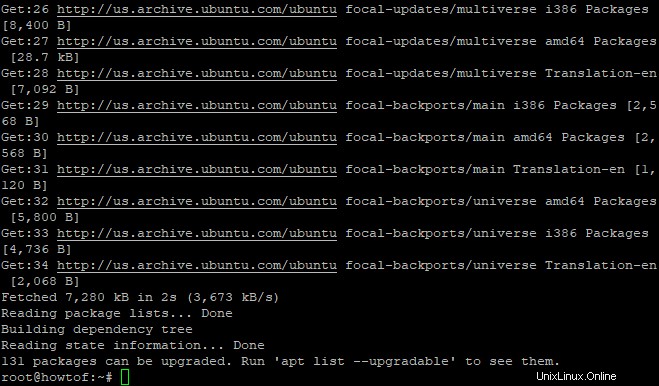
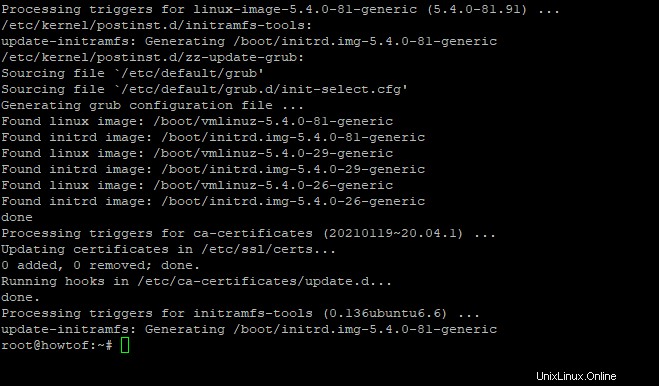
Setelah proses pembaruan selesai, Anda mungkin ingin me-reboot sistem Anda. Untuk melakukannya, jalankan perintah di bawah ini di terminal Anda:
sudo reboot now
Memasang Dependensi
Dependensi adalah persyaratan perangkat lunak yang harus dipenuhi agar program lain dapat bekerja. Hal berikutnya yang harus dilakukan adalah menginstal dependensi yang diperlukan. Server Ubuntu dilengkapi dengan Apache yang diinstal, tetapi ada beberapa paket terkait yang harus ditambahkan. Untuk menginstal dependensi, jalankan perintah di bawah ini di terminal Anda:
sudo apt-get install apache2 mariadb-server php libapache2-mod-php php-mail php-mail-mime php-mysql php-gd php-common php-pear php-db php-mbstring php-xml php-curl unzip wget -y
Anda dapat memeriksa versi php yang terinstal di sistem Anda dengan menjalankan perintah di bawah ini di terminal Anda:
php -v
Outputnya harus mirip dengan yang di bawah ini:
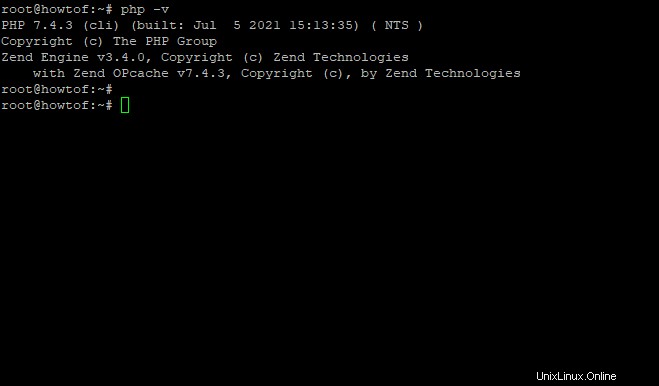
Menginstal FreeRADIUS
Setelah semua prasyarat dan dependensi terpenuhi, sekarang kita dapat menginstal FreeRADIUS. Anda dapat melihat versi FreeRADIUS yang tersedia di Ubuntu Anda dengan mengetikkan perintah di bawah ini di terminal Anda:
sudo apt policy freeradius
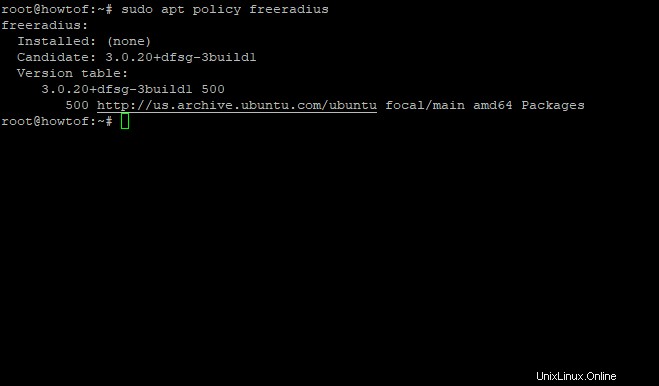
Untuk menginstal FreeRADIUS dan berbagai utilitas yang menyertainya di Ubuntu 20.04, jalankan perintah berikut:
sudo apt -y install freeradius freeradius-mysql freeradius-utils
Untuk memeriksa FreeRADIUS dan menjalankannya dengan cepat, kita perlu menjalankan FreeRADIUS dalam mode debug.
Pertama-tama hentikan layanan FreeRADIUS dengan menjalankan perintah di bawah ini di terminal Anda:
sudo systemctl stop freeradius.service
Kemudian jalankan perintah berikut untuk menjalankan mode debug FreeRADIUS:
sudo freeradius -X
Outputnya harus mirip dengan yang di bawah ini:

Kita dapat melihat baris terakhir mengatakan "Siap untuk memproses permintaan", itu berarti FreeRADIUS sekarang aktif dan berjalan di server Anda.
Membuat database
FreeRADIUS membutuhkan database untuk menyimpan pengaturannya dan informasi lain tentang pengguna, klien, dan koneksi jaringan. Anda dapat membuat database untuk FreeRADIUS dengan masuk ke server MariaDB melalui terminal:
sudo mysql -u root
Sekarang buat database bernama radius:
CREATE DATABASE radius;
Selanjutnya berikan akses ke basis data radius:
GRANT ALL ON radius.* TO [email protected] IDENTIFIED BY "yourpassword ";
Hak istimewa flush dan keluar dari perintah MariaDB untuk memperbarui hak istimewa Anda:
FLUSH PRIVILEGES;
QUIT;
Kita dapat melihat database radius dibuat dengan menjalankan perintah berikut di terminal:
mysql -u root -p -e "show databases;"
Anda seharusnya dapat melihat database radius terdaftar seperti yang ditunjukkan pada tangkapan layar di bawah ini:
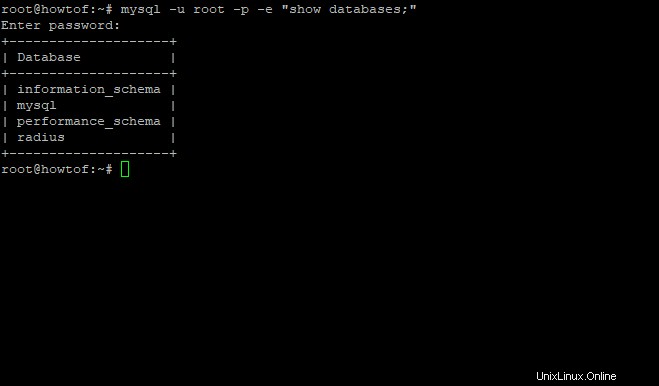
Menginstal Daloradius
Daloradius diperlukan untuk mengakses antarmuka administrasi web FreeRADIUS. Pertama kita akan mendownload daloRADIUS versi terbaru dari repositori git menggunakan perintah wget:
wget https://github.com/lirantal/daloradius/archive/master.zip
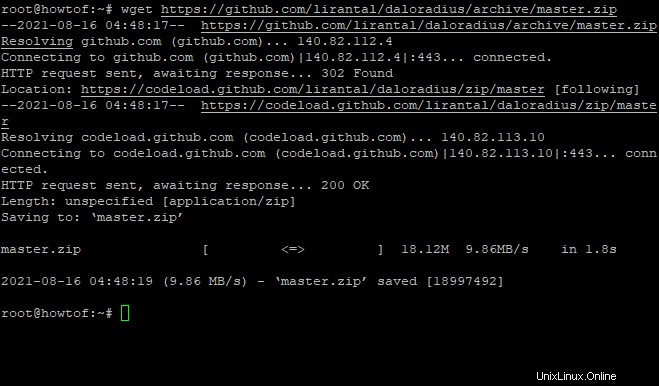
Setelah unduhan selesai, ekstrak arsip zip menggunakan utilitas unzip seperti yang ditunjukkan di bawah ini:
unzip master.zip
Selanjutnya pindahkan folder daloradius-master menggunakan utilitas mv seperti gambar di bawah ini:
mv daloradius-master daloradius
Selanjutnya pindah ke direktori daloradius untuk konfigurasi:
cd daloradius
Sekarang kita perlu mengisi database dengan skema daloRADIUS. File .sql terletak di folder ‘/ contrib/db/’. Anda mungkin harus mengubah jalur ini jika Anda tidak menginstalnya di tujuan root.
Untuk mengimpor, jalankan:
sudo mysql -u root -p radius < contrib/db/fr2-mysql-daloradius-and-freeradius.sql
sudo mysql -u root -p radius < contrib/db/mysql-daloradius.sql
Selanjutnya keluar dari direktori daloradius, dan pindahkan folder daloradius ke root dokumen:
cd
sudo mv daloradius /var/www/html/
Kemudian ganti nama file sampel dengan menghapus ekstensi .example menggunakan utilitas mv seperti yang ditunjukkan di bawah ini:
sudo mv /var/www/html/daloradius/library/daloradius.conf.php.sample /var/www/html/daloradius/library/daloradius.conf.php
Kemudian jalankan perintah berikut untuk menetapkan kepemilikan file konfigurasi web daloRADIUS ke Apache:
sudo chown -R www-data:www-data /var/www/html/daloradius/
Selanjutnya, konfigurasikan hak akses file konfigurasi utama Anda ke 664 seperti yang ditunjukkan di bawah ini:
sudo chmod 664 /var/www/html/daloradius/library/daloradius.conf.php
Untuk mengizinkan antarmuka web DaloRADIUS mengakses FreeRADIUS, kami perlu memberikan detail basis datanya di file konfigurasi untuk DaloRADIUS. Buka .daloradius.conf.php yang ada di ./www/library/daloradius.conf.php dan tambahkan detail database (nama pengguna, kata sandi, dan nama db):
sudo nano /var/www/html/daloradius/library/daloradius.conf.php
Ubah nilai berikut agar sesuai dengan detail database Anda:
$configValues['FREERADIUS_VERSION'] = '2';
$configValues['CONFIG_DB_ENGINE'] = 'mysqli';
$configValues['CONFIG_DB_HOST'] = 'localhost';
$configValues['CONFIG_DB_PORT'] = '3306';
$configValues['CONFIG_DB_USER'] = 'howtoforge';
$configValues['CONFIG_DB_PASS'] = '[email protected]';
$configValues['CONFIG_DB_NAME'] = 'howtoforge';
Simpan dan keluar dari file untuk memastikan bahwa semuanya telah dikonfigurasi dengan benar. Memulai ulang FreeRADIUS dan Apache akan memastikan semuanya berfungsi dengan baik:
sudo systemctl restart freeradius
sudo systemctl restart apache2
Mengonfigurasi Firewall
Karena FreeRADIUS dan Daloradius mendengarkan paket RADIUS pada port 1812, Anda mungkin perlu membuka port firewall untuk mengizinkan lalu lintas melaluinya:
sudo ufw enable
sudo ufw allow 1812
FreeRADIUS menggunakan port UDP 1813 untuk paket Access-Request dan paket Accounting-Request, jadi kita juga perlu membuka port ini.
sudo ufw allow 1813
Contoh keluaran:
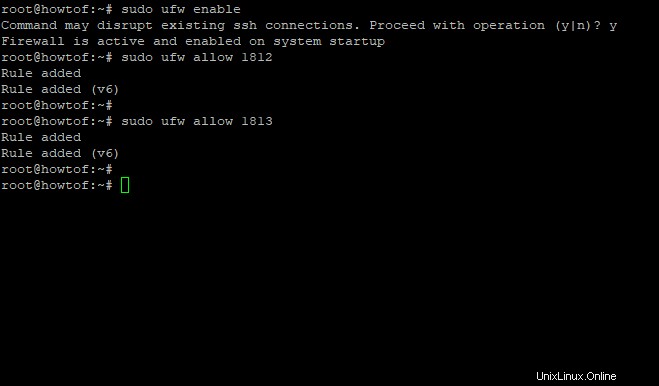
Jika Anda ingin melihat status firewall UFW saat ini, Anda dapat mengetikkan perintah di bawah ini:
sudo ufw status
Anda akan melihat output serupa seperti di bawah ini:
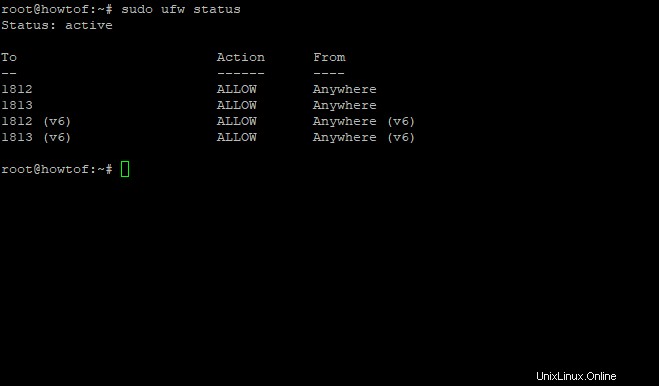
Tangkapan layar UFW di atas menunjukkan bahwa ia aktif, dan statusnya menunjukkan daftar aturan yang baru saja kita tambahkan.
Mengakses Antarmuka Web daloRADIUS
Sekarang Anda telah menginstal DaloRADIUS dan FreeRADIUS, saatnya untuk mengakses Antarmuka Web daloRADIUS. Buka browser pilihan Anda di http://ip-address/daloradius/login.php, ingatlah untuk mengganti "ip-address" dengan alamat IP server Anda yang sebenarnya.
Anda akan melihat layar login default:
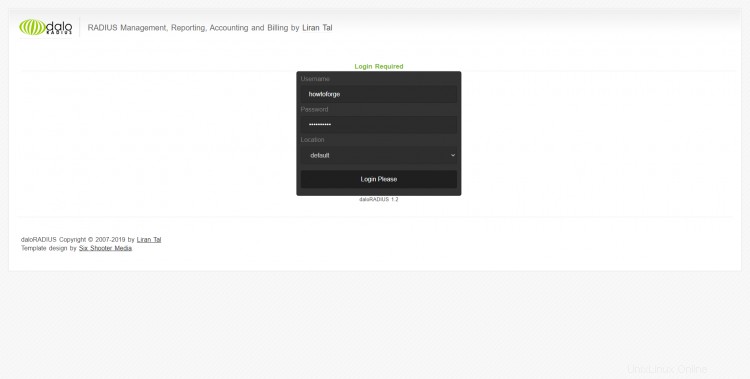
Pada layar login, gunakan nama pengguna dan sandi default "administrator" dengan sandi "radius" untuk login. Setelah login, Anda akan melihat antarmuka web default DaloRADIUS:
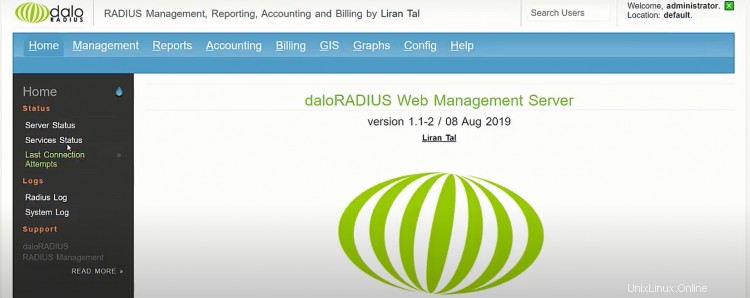
Anda dapat mengubah kata sandi pengguna dengan masuk ke DaloRadius, lalu memilih menu Config dari bilah atas. Pilih Operator di submenu dan Daftar Operator di bilah sisi abu-abu di bawah daftar operator di folder Anda saat ini. Klik kanan pada administrator dan pilih Ubah Kata Sandi di jendela ini. Di layar berikutnya, ketik kata sandi baru untuk akun Administrator dan klik Terapkan untuk menyimpan perubahan ini."
Selamat! Anda telah berhasil menginstal FreeRADIUS. Terima kasih telah menggunakan tutorial ini untuk menginstal FreeRADIUS pada sistem Ubuntu 20.04 LTS. Untuk bantuan lebih lanjut atau informasi yang berguna, sebaiknya kunjungi situs resmi FreeRADIUS.
Pemecahan masalah
Berikut adalah beberapa masalah yang mungkin muncul selama penginstalan FreeRADIUS/Daloradius dan kemungkinan solusinya:
1. Kesalahan saat memasang freeradius
Masalah:Saat mengikuti tutorial ini, Anda mungkin mengalami masalah "Paket `freeradius` tidak memiliki kandidat instalasi." Pesan kesalahan ini menunjukkan bahwa tidak ada PPA yang tersedia untuk versi Ubuntu atau sistem Linux Debian Anda. Solusi:Biasanya disarankan untuk menggunakan versi terbaru Ubuntu ketika mencoba perangkat lunak atau paket baru, karena ini akan lebih stabil daripada versi lama yang tidak didukung. Jika Anda memiliki versi lama yang terinstal di server Anda, coba hapus terlebih dahulu melalui Synaptic Package Manager sebelum melanjutkan dengan tutorial ini.
2. Konfigurasi database salah
Masalah :Setelah menginstal FreeRADIUS, perintah "radiusd -X" dapat mengembalikan pesan seperti di atas. Ini berarti MySQL tidak dapat terhubung ke database Anda karena kata sandi atau nama pengguna yang salah.
Solusi:Untuk memperbaiki masalah ini, buka file konfigurasi "mysql-daloradius.sql" dan edit menggunakan editor teks seperti nano. Kemudian ubah kata sandi menjadi kata sandi Anda yang sebenarnya. Simpan dan tutup file setelah diedit. Kemudian restart FreeRADIUS:sudo service freeradius restart
3. Tidak ada koneksi setelah menginstal FreeRADIUS dan Daloradius
Masalah:Setelah Anda menginstal FreeRADIUS dan daloRADIUS, antarmuka web tidak akan muncul. Anda mungkin tidak dapat terhubung ke server Anda menggunakan SSH karena hal ini.
Solusi:Alasan yang paling mungkin untuk masalah ini adalah bahwa sesuatu dalam file konfigurasi Apache atau Nginx memblokir port 80 (untuk HTTP) atau 443 (untuk HTTPS). Periksa file konfigurasi ini untuk referensi ke jalur direktori web DaloRADIUS (/var/www/html/daloradius) dan hapus.
4. Tidak ada ikon Daloradius di antarmuka web DaloRADIUS
Masalah:Setelah mengikuti tutorial ini, Anda tidak melihat ikon Daloradius di antarmuka web DaloRADIUS. Ini adalah masalah umum yang terjadi pada beberapa versi sistem Ubuntu dan Debian.
Solusi:Untuk memperbaiki masalah ini, edit file "daloradius/includes/config_vars.php" dan tambahkan baris berikut ke dalamnya:define('DALORADIUS_ENABLED', true); Kemudian restart Apache Web Server Anda melalui Sudo service Apache2 restart. Anda sekarang seharusnya dapat melihat ikon Daloradius muncul di panel kiri sebelum Menu Operator.
Daftar ini tidak lengkap dan mungkin tidak 100% akurat. Jika Anda menemukan kesalahan atau informasi yang hilang, silakan tinggalkan komentar di bawah dan kami akan memperbarui daftar yang sesuai.
Kesimpulan
FreeRADIUS dan Daloradius adalah kombinasi hebat dari perangkat lunak sumber terbuka yang akan membantu Anda membuat server FreeRADIUS berfitur lengkap yang sempurna untuk jaringan rumah atau bisnis kecil Anda.
Dengan komunitasnya yang berkembang dan sejumlah besar fitur yang dapat dikonfigurasi dalam perangkat lunak, Daloradius adalah pilihan yang sangat baik bagi pengguna yang ingin menyiapkan server FreeRADIUS mereka sendiri.
Jika Anda merasa artikel ini bermanfaat, silakan bagikan dengan teman-teman Anda di media sosial. Kami juga akan senang mendengar kabar dari Anda mengenai masalah atau saran yang mungkin Anda miliki. Anda dapat meninggalkan komentar atau mengirim pesan menggunakan formulir kontak di bagian bawah halaman ini. Terima kasih telah membaca.